Arquivos baixados do Telegram não aparecendo no gerenciador de arquivos / correção da galeria
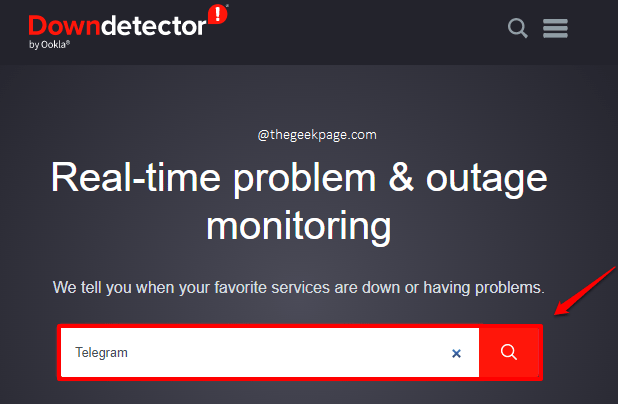
- 3329
- 911
- Howard Fritsch
Telegrama é de fato popular, graças às suas maravilhosas características que muitos de seus colegas ainda estão para criar. Você pode enviar arquivos que estão no GBS sem problemas se tiver uma conta de telegrama. Não há perda de qualidade ao enviar arquivos através do telegrama. Além disso, para tudo e qualquer coisa, há bots que estão prontos para ajudá -lo. Então, de muitas maneiras, o telegrama é melhor do que muitos dos outros aplicativos de mensagens instantâneas por aí. Mas o telegrama também não é exceção quando se trata de bugs e problemas. Um desses grandes problemas enfrentados pelos usuários do telegrama é o Os arquivos de telegrama baixados não aparecem na galeria de dispositivos/gerenciador de arquivos emitir.
Bem, é um problema que não pode ser corrigido? Obviamente não! Quando estamos aqui para ajudar, não há nenhum problema que não possa ser resolvido. Neste artigo, abordamos todos os cenários possíveis de por que você pode estar enfrentando o Os arquivos de telegrama baixados não aparecem na galeria de dispositivos emitir. Por favor, experimente as soluções listadas aqui uma por uma. Feliz geeking!
Índice
- Solução 1: Verifique se os servidores do Telegram estão em alta ou não
- Solução 2: Verifique sua conexão de rede
- Solução 3: tente baixar o arquivo novamente
- Solução 4: salvar manualmente as imagens na galeria
- Solução 5: reinicie seu dispositivo Android
- Solução 6: atualize o telegrama para a versão mais recente disponível
Solução 1: Verifique se os servidores do Telegram estão em alta ou não
Antes de experimentar qualquer solução listada aqui, a primeira coisa que você deve fazer é garantir que os servidores do Telegram estejam todos em funcionamento. Se houver algum problema com os servidores Telegram, não há sentido em você tentar consertar as coisas do seu fim. Se houver algum problema com os servidores do Telegram, aguarde até que os servidores voltem ao estado ativo e, uma vez que o fizerem, verifique se o seu problema é resolvido ou não. Nas etapas abaixo, vamos ver como você pode verificar se os servidores do Telegram estão acordados ou não.
Passo 1: Você pode usar qualquer site de detecção de status do servidor para esse fim, eu usei DownteCector. Clique aqui para ir direto para o downetector. Depois de estar no site deles, digite Telegrama no Barra de pesquisa e acertar o Ícone de pesquisa.
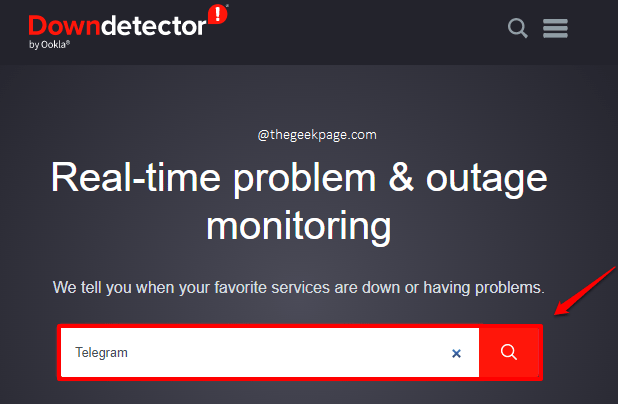
Passo 2: O site agora retornaria o status do site que você solicitou. No exemplo seguinte, o site retornou o status do telegrama como em funcionamento.
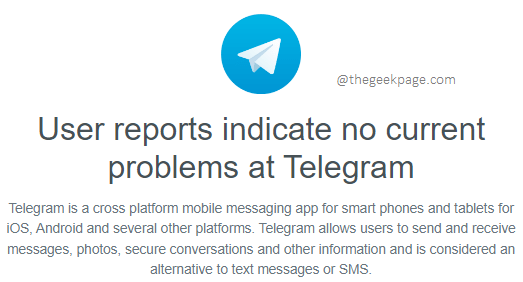
Como os servidores do telegrama estão em alta e tudo bem, o problema não é do lado do servidor. O problema está do lado do cliente e o lado do cliente é o seu dispositivo Android. Agora vamos em frente e tentar corrigir seu problema do lado do cliente com o Telegram.
Solução 2: Verifique sua conexão de rede
Depois de confirmar que os servidores do Telegram estão bem, a próxima coisa que você deve ter certeza é de sua própria conexão de rede. Certifique -se de ter uma conexão estável à Internet. Se você estiver conectado à Internet por meio de dados celulares, tente mudar para uma rede Wi-Fi. Se você já está em uma rede Wi-Fi, tente mudar para uma conexão Wi-Fi diferente. Verifique se o seu problema foi resolvido ou não, depois de ter uma conexão estável à Internet.
Solução 3: tente baixar o arquivo novamente
Às vezes, o arquivo que você baixou pode não ser realmente baixado. Nesse caso, você só precisa baixar o arquivo novamente, clicando no Download botão associado ao arquivo, localizado no canto superior esquerdo do arquivo.
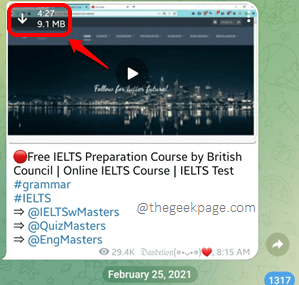
Solução 4: salvar manualmente as imagens na galeria
Se nenhuma das soluções acima funcionou, você pode tentar salvar manualmente o arquivo em sua galeria. As etapas seguintes detalham este processo.
Passo 1: Lançar Telegrama e abra a janela de bate -papo do contato de quem você deseja baixar o arquivo.
Depois de localizar o arquivo a ser baixado, clique em Mais opções ícone associado ao arquivo, localizado no canto superior direito do arquivo.
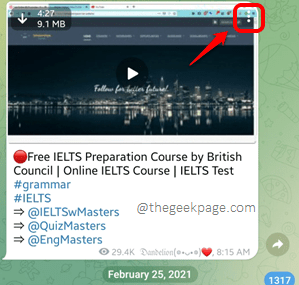
Passo 2: A partir da lista de opções que se expandem, clique na opção Salvar na galeria.
É isso. Abre o teu Galeria/gerente de arquivos e verifique se você pode ver o arquivo ainda ou não.
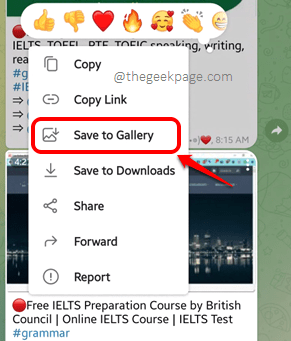
Solução 5: reinicie seu dispositivo Android
Às vezes, um simples reinício corrige a maioria dos seus problemas de Android. Então, mantenha pressionado seu botão liga / desliga para visualizar as opções de energia e escolher reiniciar das opções disponíveis.
Solução 6: atualize o telegrama para a versão mais recente disponível
De fato, ter a versão mais recente de qualquer aplicativo garante seu trabalho suave e o telegrama não é exceção. Vamos agora em frente e obter essas atualizações baixadas!
Passo 1: Inicie o Loja de jogos Aplicativo clicando em seu ícone da gaveta de aplicativos.
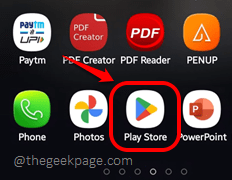
Passo 2: Quando se abre, procurar para Telegrama e clique no Telegrama Aplicação dos resultados da pesquisa.
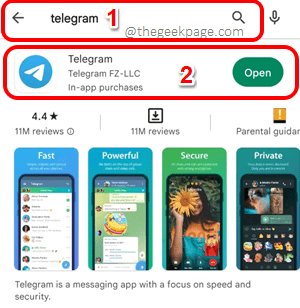
etapa 3: Se houver alguma atualização pendente disponível, você terá o Atualizar botão na janela que segue. Clique nele, se você encontrar um.
Observação: Meu telegrama está atualizado e, portanto, não tenho o Atualizar botão.
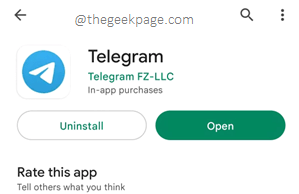
Quando o Telegram for atualizado para a versão mais recente disponível, basta verificar se seu problema se foi ou não.
Por favor, diga -nos na seção de comentários qual método salvou o dia para você, somos todos ouvidos!
Fique ligado para mais truques técnicos, dicas, soluções, instruções e hacks incríveis.
- « Tentativa de escrever para a READONLY Memory Issue no Windows 10/11
- Várias guias abrindo no Microsoft Edge na correção de inicialização do sistema »

